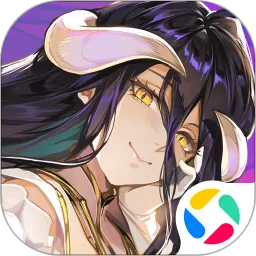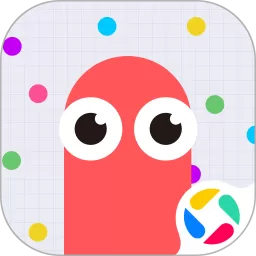磁盘0磁盘分区1怎么合并_磁盘0磁盘分区1怎么使用
在现代计算机的使用过程中,磁盘管理是一项非常重要的技能。尤其是对于普通用户来说,合理地分区和合并磁盘分区不仅能够提升电脑的存储效率,还能够优化系统性能。本文将围绕“磁盘0磁盘分区1怎么合并”和“磁盘0磁盘分区1怎么使用”两个方面展开,详细介绍相关操作方法和注意事项,帮助大家更好地管理自己的磁盘资源。

一、了解磁盘0和磁盘分区1的基本概念
在Windows操作系统中,磁盘是指物理硬盘,一般编号从“磁盘0”开始,而磁盘上的不同区域称为分区,比如“磁盘0 磁盘分区1”就是指硬盘0上的第一个分区。分区是将硬盘资源划分为多个逻辑区域,每个分区可以独立格式化和使用。合理的分区布局有助于提高数据管理的效率,并且方便系统备份和恢复。
二、磁盘0磁盘分区1怎么合并?
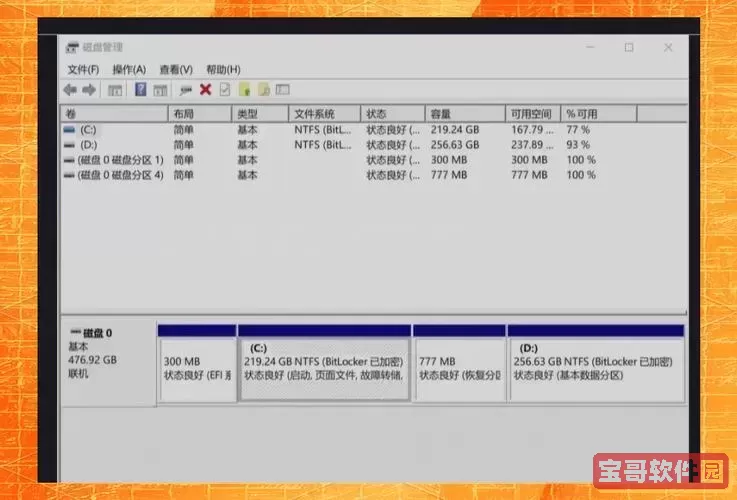
磁盘分区合并通常指将两个或多个相邻的分区合并为一个更大的分区,以优化存储空间。以“磁盘0 磁盘分区1”为例,假如用户希望将“分区1”和相邻的“分区2”合并,这里介绍两种常见的方法:
1. Windows磁盘管理工具合并
Windows自带的“磁盘管理”工具可以进行简单的分区调整,但不支持直接合并两个分区。用户需要先备份分区内的重要数据,然后删除其中一个分区(比如磁盘分区2),将该分区变成“未分配空间”。之后可以右键点击磁盘分区1,选择“扩展卷”,将未分配空间添加到分区1中,从而达到合并效果。然而,这种方法仅适用于两个分区相邻的情况下,且操作需要谨慎。
2. 第三方分区工具合并
市面上有很多专业的第三方磁盘分区软件,比如EaseUS Partition Master、DiskGenius等,功能更为强大且操作更为便捷。这些工具支持在线合并分区,无需格式化,也不必删除数据即可合并。但为了保证数据安全,使用前仍建议备份重要文件。
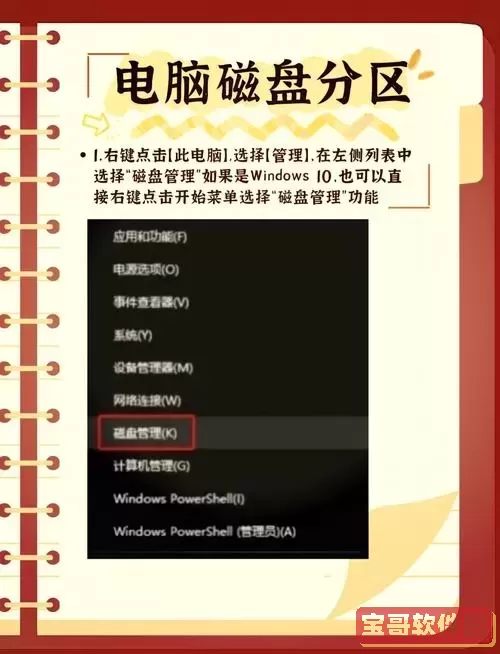
三、磁盘0磁盘分区1怎么使用?
对于“磁盘0 磁盘分区1”的使用,最主要的目的是确保存储空间被合理利用,且分区内容分类明确。以下是几个常见的使用场景和注意点:
1. 系统盘和数据盘划分
通常情况下,磁盘0分区1会被设置为系统盘(一般是C盘),用于安装操作系统和软件。保持系统盘有足够的空闲空间(建议至少留有15%-20%空闲)对系统的稳定运行非常关键。其他分区则可以用来存储数据文件、游戏、影音资料等。
2. 分区格式和文件系统
磁盘分区1一般格式化为NTFS文件系统,这对于Windows系统来说,能够更好地支持权限管理、大文件存储及安全功能。如果磁盘分区1不是NTFS,建议用户根据需求格式化为NTFS。
3. 定期扫描和维护
为了避免磁盘分区1中的数据出现错误或损坏,用户可以定期使用Windows自带的磁盘检查工具(chkdsk)进行检查和修复。这样可以减少系统崩溃和数据丢失风险。
4. 备份数据
无论磁盘0的哪个分区,定期进行数据备份都是良好的习惯。用户可以利用Windows自带的“文件历史记录”或第三方备份软件,将重要文件备份到外接硬盘或者云存储服务,确保数据安全。
四、操作磁盘分区的注意事项
在实际操作磁盘0磁盘分区1时,以下几点需要特别关注:
1. 数据备份非常重要
无论是分区合并还是格式化操作,都存在数据丢失的风险。用户务必提前备份分区内的重要数据。
2. 软件选择慎重
选择知名度高且口碑良好的分区工具,避免使用来源不明的软件,防止磁盘数据被恶意破坏。
3. 避免在系统盘上进行大规模调整
系统盘分区涉及操作系统文件,误操作可能导致系统无法启动。非专业用户建议只对非系统分区进行调整。
总结
磁盘0磁盘分区1的合并和使用涉及到对磁盘分区结构的深入理解和操作技能。对于普通用户而言,可以借助Windows磁盘管理工具或者第三方软件进行分区管理,同时要特别注意数据备份。通过合理的磁盘分区和维护,不仅能够提升磁盘空间利用率,还能保障数据安全和系统稳定运行,从而带来更好的使用体验。
版权声明:磁盘0磁盘分区1怎么合并_磁盘0磁盘分区1怎么使用是由宝哥软件园云端程序自动收集整理而来。如果本文侵犯了你的权益,请联系本站底部QQ或者邮箱删除。